|
Trouble

Dieses Tutorial wurde mit PSP 12 geschrieben.
Es lässt sich aber auch mit den Vorgängerversionen problemlos nacharbeiten.
© Biene - All Rights Reserved. Bitte lest meine
Terms of Use.
Vervielfältigen oder Nutzung für
Bastelforen als Aufgabe nur mit meiner Erlaubnis !
Du benötigst dieses
Material.
Such dir bitte selber eine geeignete Haupttube.
Ich verwende eine Tube ©Fygomatic.
Die schöne Seite von Jessica findest du
hier.
Du darfst ihre Artwork jedoch nicht ohne ihre
Genehmigung verwenden.
*Thanks Jessica for this wonderful permission!*
diamondcircle_trouble_biene.pspimage ist ©Biene.
Beachte meine TOU's aus dem Zip.
Wir arbeiten mit dem template#48 von Sara.
Dieses kannst du dir
hier downloaden.
Leider nicht mehr vorhanden, von daher im
Material-Zip.
Die Maske WSL_Mask79.jpg. ist von WSL.
Diese kannst du dir
hier
downloaden.
Klick auf Navigaton dann auf Download.
Ein riesengroßes Dankeschön geht an die fleißigen Tuber
der Tubengruppen denen ich angehöre.
Das Wasserzeichen der einzelnen Tuben ist in den Tuben enthalten.
Aus Respekt verändere weder die
Filenames, die Tube selber, noch entferne das Wasserzeichen!
Das © bleibt beim jeweiligen Original Artist.
Filter:
Eyecandy4 - Chrome
Tramages - Tow The Line
Öffne die Maske WSL_Mask79.jpg.
Minimiere die Ansicht.
Stell deine VG Farbe auf #dec486 und HG Farbe auf
#423327.
Öffne das Template.
Mit Shift+D verdoppelst du es und schliesst das
Original.
Die Ebene © kannst du nun löschen.
Wechsel auf Circle 1.
Ebenen - Neue Rasterebene.
Rechtsklick in die Ebene - Anordnen - nach unten
verschieben.
Bild - Leinwandgröße - 600 x 600 px.
Füll die Ebene mit weiß.
Ebenen - neue Rasterebene.
Füll die Ebene mit deiner HG Farbe.
Ebenen - Neue Maskenebene - Aus Bild.
Achte darauf, dass hier die Maske aktiviert ist.
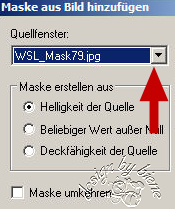
Zusammenfassen - Gruppe zusammenfassen.
Öffne donnaK_2010_accents_1010.png.
Kopiere den Accent als neue Ebene in dein Bild.
Bild - Größe ändern - 85 % - Größe aller Ebenen anpassen
- ausgeklickt.
Anpassen - Schärfe - Scharfzeichnen.
Anpassen - Farbton - Sättigung - Kolorieren.
Farbton - 24 - Sättigung 104.
Schieb den Accent nach rechts oben in die Ecke.
Ebenen - Duplizieren.
Bild - Vertikal Spiegeln.
Zusammenfassen - nach unten zusammenfassen.
Ebenen - Duplizieren.
Bild - Horizontal Spiegeln.
Wechsel auf circle1.
Auswahl - Auswahl - Alles - Auswahl Frei - Auswahl -
Nicht Frei.
Ebenen - Neue Rasterebene.
Füll die Auswahl mit dein HG Farbe.
Auswahl - aufheben.
Effekt - 3D-Effekt - Schlagschatten.
2 - 2 - 50 - 10 - schwarz.
Wiederhole den Schatten H&V mit -2.
Die Ebene circle1 kannst du nun löschen.
Wechsels circle2.
Auswahl - Auswahl - Alles - Auswahl Frei - Auswahl -
Nicht Frei.
Ebenen - Neue Rasterebene.
Ändere deine VG Farbe in folgenden Farbverlauf.
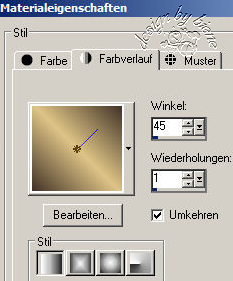
Füll die Auswahl mit dem Farbverlauf.
Auswahl - aufheben.
Lösch die Ebene circle2 noch nicht.
Wir brauchen sie gleich noch mal.
Effekt - Textureffekt - Jalousie.

Wechsel auf circle3.
Öffne deine ausgesuchte Tube.
Ziehe dir dort einen Ausschnitt von dem Teil aus, den du
nun in den Kreis kopieren möchtest.
Kopiere deinen Ausschnitt und füg ihn als neue Ebene in
dein Bild ein.
Bild - Vertikal Spiegeln.
Schieb ihn schön in dem schwarzen Kreis zurecht.
Wechsel auf circle3 zurück.
Auswahl - Auswahl - Alles - Auswahl Frei - Auswahl -
Nicht Frei.
Ebenen - Neue Rasterebene.
Füll die Auswahl mit schwarz.
Auswahl - ändern - vergrössern - 2 px.
Auswahl - umkehren.
Wechsel eine Ebene höher.
Drück einmal die Entf-Taste deiner Tastatur.
Auswahl - aufheben.
circle3 kannst du nun löschen.
Wechsel die Ebene mit deinem Closeup.
Stell deine VG Farbe wieder auf Farbe.
Schalte deine HG Farbe aus.
Aktiviere dein Formenwerkzeug - Kreis - Strichstärke 10.
Ziehe einen Kreis auf wie im Screen zu erkennen.

Objekt - Ausrichten - Leinwandmitte.
Ebenen - In Rasterebene umwandeln.
Effekt - Filter - Eyecandy Chrome.
Unter Bevel stellst du Button ein.
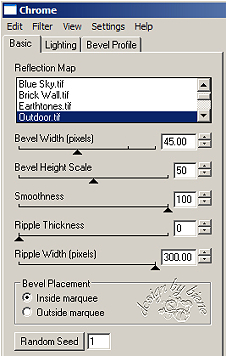
Anpassen - Farbton/Sättigung - Kolorieren.
Farbton 24 - Sättigung 69.
Öffne diamondcircle_trouble_biene.pspimage.
Kopiere diesen und füge ihn als neue Ebene in dein Bild
ein.
Wechsel auf stitches.
Ebenen - neue Rasterebene.
Füll diese mit dem Farbverlauf.
Wechsel auf stitches zurück.
Auswahl - Alles - Auswahl - Frei - Auswahl - nicht Frei.
Auswahl umkehren.
Lass dich nicht irritieren weil die Auswahl komisch
aussieht.
Wechsel eine Ebene höher.
Drück einmal die Entf-Taste deiner Tastatur.
Auswahl - aufheben.
Effekt - 3D-Effekt - Schlagschatten.
1 -1 - 60 - 2 - schwarz.
Stitches kannst du nun löschen.
Wechsel auf rectangle.
Auswahl - Alles - Auswahl - Frei - Auswahl - nicht Frei.
Ebenen - neue Rasterebene.
Füll die Auswahl mit dem Farbverlauf.
Auswahl - Aufheben.
Effekt - Filter - Tramages - Tow The Line.
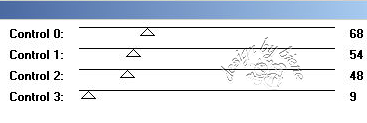
Wechsel auf circle2 zurück.
Auswahl - Alles - Auswahl - Frei - Auswahl - Nicht Frei.
Auswahl - umkehren.
Wechsel auf die rechteckige Tramages Ebene zurück.
Drück einmal die Entf-Taste deiner Tastatur.
Auswahl aufheben.
Mischmodus - Weiches Licht.
circle2 und rectangle kannst du nun löschen.
Wechsel auf wordart.
Auswahl - Alles - Auswahl - Frei - Auswahl - Nicht Frei.
Ebenen - Neue Rasterebene.
Füll die Auswahl mit deiner HG Farbe.
Auswahl - ändern - verkleinern 1 px.
Füll die Ebene mit dem Farbverlauf.
Auswahl aufheben.
Effekt - 3D-Effekt - Schlagschatten.
2 - 2 - 60 - 5 - schwarz.
Wechsel auf dots.
Auswahl - Alles - Auswahl - Frei - Auswahl - Nicht Frei.
Ebenen - Neue Rasterebene.
Füll die Auswahl mit dem Farbverlauf.
Effekt - 3D-Effekt - Schlagschatten.
2 - 2 - 60 - 5 - schwarz.
Auswahl - aufheben.
Die Ebenen wordart und dots kannst du nun löschen.
Öffne deine ausgesuchte Tube.
Kopiere sie als neue Ebene in dein Bild.
Verkleinere sie ggfs. Ich habe meine auf 58%
verkleinert.
Schieb sie nach rechts.
Ebenen - Duplizieren.
Rechtsklick in die Ebene.
Anordnen - nach unten verschieben.
Anpassen - Bildschärfe verringern - Gaußscher
Weichzeichner - Radius 10.
Wechsel auf die oberste Ebene zurück.
Füge nun die nötigen ©Infos, deinen Namen oder
Wasserzeichen ein.
Zusammenfassen - Alle zusammenfassen - als jpg.
abspeichern - und fertig bist du!

Ich hoffe du hattest ebenso viel Spaß wie ich an diesem
Tut!
- 1. März 2010 -
- Home -
|